증기 은 PC 게임을 위한 가장 인기 있는 디지털 상점입니다. Steam의 소프트웨어는 일반적으로 매우 안정적이지만 사용자는 때때로 오류가 발생합니다. 예를 들어 Steam 오류 코드 -105는 Steam 클라이언트가 서버에 연결하는 데 문제가 있을 때 나타납니다.
오류 코드 -105가 온라인 쇼핑이나 게임 시간에 방해가 되는 경우 다음과 같은 방법으로 문제를 해결할 수 있습니다.

Steam 오류 코드 -105는 무엇인가요?
오류 코드 -105와 함께 표시되는 메시지는 "서버에 연결할 수 없습니다."입니다. 답변이 돌아오지 않습니다.
이 오류는 Steam에서만 발생한다고 가정하겠습니다. 다른 인터넷 기반 서비스도 사용할 수 없다면 이것은 Steam 관련 문제가 아닙니다. 이 경우 일반적인 인터넷 연결 문제 해결을 사용하는 것이 좋습니다. 다음은 몇 가지 권장 리소스입니다.

Steam에만 문제가 있는 경우 추가 해결 방법을 읽어보세요.
Steam이 다운되었는지 확인
Steam 서버가 실제로 다운되면 어떻게 되나요? 항상 문제가 당신에게 있다고 가정하지 마십시오. Steam과 같은 거대 서비스도 다운타임을 겪을 것입니다. 홈 연결과 Steam 서버 간에 문제가 발생할 수 있는 다양한 인터넷 구성 요소는 말할 것도 없습니다!
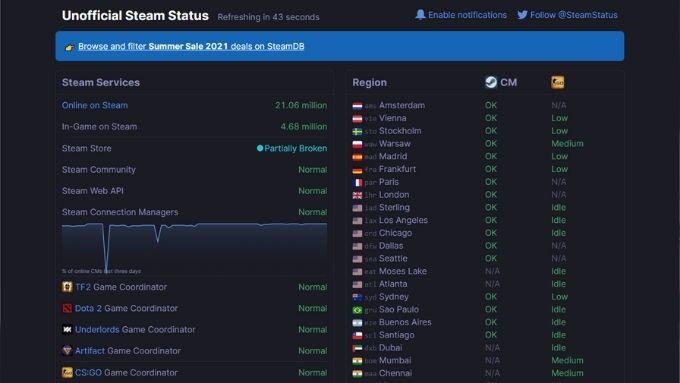
Steam이 모든 사람에게 다운되었는지 아니면 나만 스팀 통계 인지 빠르게 확인할 수 있는 좋은 장소입니다. Valve나 Steam과 공식적으로 제휴되어 있지는 않지만 그럼에도 불구하고 잘 작동합니다. Steam에 모든 사람에게 문제가 있다고 표시되면 문제가 해결될 때까지 기다리기만 하면 됩니다.
라우터 다시 시작
라우터는 특수한 컴퓨터일 뿐이므로 때때로 이상하게 특정한 방식으로 잘못될 수 있음을 의미합니다. 오류 코드 -105와 같은 서버 연결 오류가 발생할 때 첫 번째 단계는 라우터를 끄고 잠시 기다렸다가 다시 켜는 것입니다. 이것이 얼마나 많은 연결 문제를 해결하는지 놀랍습니다.
Flush Your DNS
DNS 또는 도메인 명 시스템 는 웹 브라우저가 특정 서버에 등록된 서버의 IP 주소를 찾는 데 도움이 됩니다. 웹 주소. 이름과 전화번호부를 사용하여 사람의 전화번호를 찾는 것과 같습니다.
컴퓨터는 웹사이트 주소와 관련 IP 주소를 캐시에 보관하므로 DNS를 기다릴 필요가 없습니다. 귀하의 일반 사이트를 방문할 때마다 서버. 불행히도 해당 캐시가 오래되거나 손상되어 연결 오류가 발생할 수 있습니다.
명확한 설명은 Windows, Mac, Android 및 iOS에서 DNS 캐시를 지우는 방법 에서 확인하세요.
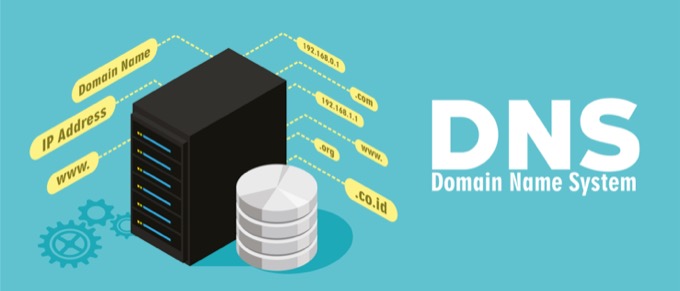
다른 DNS 서버를 사용해 보세요
Steam의 경우 현재 DNS 서버가 올바른 IP 주소를 확인할 수 없기 때문에 해당 서버에 연결할 수 없습니다. 이로 인해 Steam 오류 코드 105가 발생할 수 있습니다. DNS 서버를 다른 것으로 변경해 볼 수 있습니다. Google의 공개 DNS 서버(주소 8.8.8.8 및 8.8.4.4)는 빠르고 널리 사용되며 안정적인 선택입니다. 변경에 대한 자세한 지침을 보려면 7로 이동하십시오.
또한 라우터가 사용하는 DNS 서버를 지정하는 옵션이 있으며, 이는 개별적으로 재정의하지 않는 한 네트워크에 연결된 모든 장치에 영향을 미칩니다. 사용자 지정 DNS 서버 주소를 입력할 수 있는 위치를 확인하려면 라우터의 특정 사용 설명서를 참조해야 합니다.
방화벽 확인
OS에서 Steam 클라이언트를 목록에 추가했을 것입니다. 기본 제공 방화벽을 설치할 때 예외가 발생했습니다. 그러나 여러 가지 이유로 해당 목록에서 제거되었을 수 있습니다. 왜 발생했는지에 관계없이 방화벽 예외를 확인하여 Steam이 차단되지 않았는지 확인해야 합니다.
이 작업을 수행하는 방법에 대한 자세한 설명은 Windows 10 방화벽 규칙 및 설정 조정 을(를) 참조하십시오. Mac 사용자는 Mac 방화벽: 활성화 및 구성 방법 를 확인해야 합니다.

타사 방화벽을 사용하는 경우 해당 설명서를 참조해야 합니다. 특정 솔루션. 또한 일부 바이러스 백신 소프트웨어 패키지에는 방화벽이 함께 제공되므로 일시적으로 비활성화하거나 Steam에 대한 예외를 추가할 수 있습니다.
관리하지 않는 방화벽을 사용하는 경우 학교 또는 직장 방화벽을 우회하는 방법 을 참조하십시오.
VPN 및 프록시 서버 비활성화
VPN 또는 가상 사설망은 컴퓨터와 웹 사이에 사설 네트워크 터널을 만듭니다. 실제 위치를 숨기고 제3자가 네트워크 트래픽을 감시하는 것을 방지합니다. 불행히도 VPN은 Steam 서비스 약관에서도 명시적으로 금지되어 있습니다. 활성 VPN이 있는 경우 VPN을 끄고 Steam 오류가 해결되었는지 확인하세요.

마찬가지로 프록시 서버를 사용하는 것도 문제가 될 수 있습니다. 프록시 서버를 사용하지 않고 인터넷에 직접 연결해 보십시오. 컴퓨터에서 프록시 서버 설정을 확인하는 방법 을(를) 읽으면 Windows 및 Mac용 프록시 서버 설정을 변경하거나 비활성화하는 방법을 배울 수 있습니다.
광고 차단기 비활성화
광고 차단기는 공격적인 것으로 널리 알려져 있습니다. 웹에서의 광고는 압도적일 수 있고 심지어 맬웨어의 소스가 될 수도 있습니다. 그러나 경우에 따라 광고 차단기가 Steam을 방해할 수 있습니다. 광고 차단기를 비활성화하거나 제거하여 Steam이 서버에 연결할 수 없는 이유인지 확인하세요.
Steam 웹 브라우저 캐시 지우기
Steam은 내장 웹 브라우저를 사용합니다. 콘텐츠를 검색하고 표시합니다. 모든 브라우저와 마찬가지로 콘텐츠 캐시가 있습니다. Chrome이나 Firefox와 같은 브라우저에 비해 이 캐시를 관리하는 데 효율적이지 않습니다. 수동으로 캐시를 정리하는 것은 Steam 오류 코드 105와 같은 서버 오류가 발생하는 많은 사용자를 위한 솔루션인 것 같습니다. 해결 방법은 다음과 같습니다.
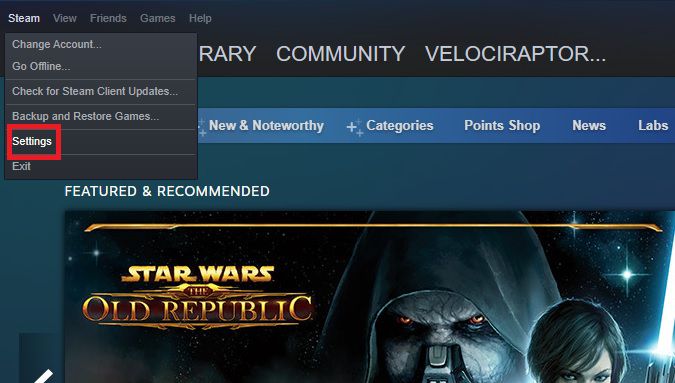

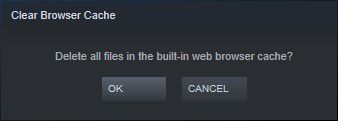
Steam이 캐시를 지웠다는 표시가 더 이상 표시되지 않습니다. 설정 메뉴를 닫고 Steam을 다시 사용해 보세요.
최신 버전의 Steam 설치
때때로 오류 코드 -105와 같은 오류는 버그의 결과입니다. 최신 버전의 Steam으로 업데이트하면 많은 오류를 해결할 수 있습니다. 일반적으로 Steam은 시작하자마자 업데이트할 준비가 되었다고 알려줄 것입니다.
그러나 서버 연결 문제로 인해 이러한 문제가 발생하지 않을 수 있습니다. 따라서 최신 버전의 Steam 클라이언트를 수동으로 설치해야 합니다.

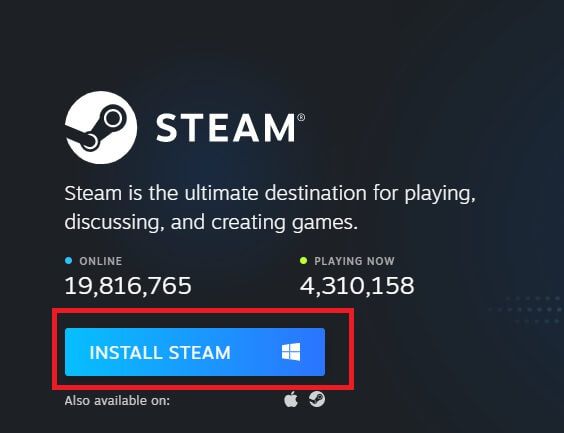
최신 버전을 설치했으면 Steam을 다시 시작하고 오류가 사라졌는지 확인하세요. 게임을 작동시키려고 하지 말고 다시 게임을 즐기시기 바랍니다. 105 오류 코드에 대한 추가 솔루션을 찾으셨다면 댓글로 알려주십시오.